Win10系统里查找IP
1、点击“开始”--“设置”,在跳出的对话框中选择“网络和Internet",接着进入”网络和共享中心"。
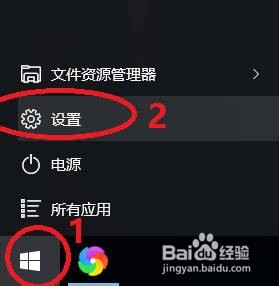
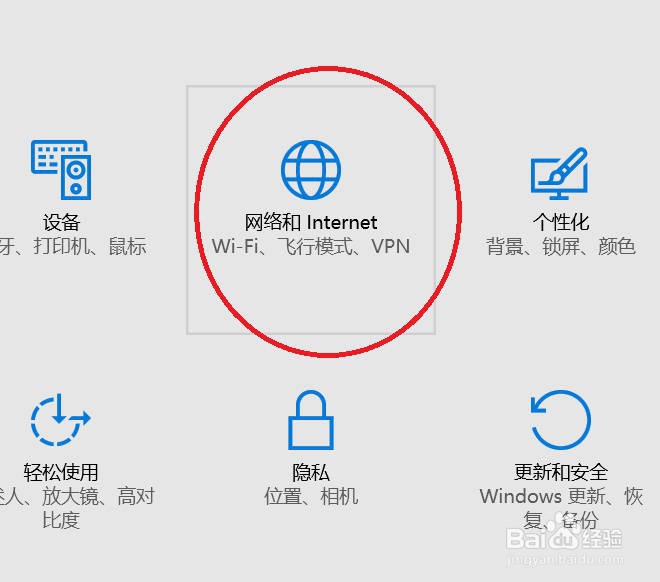
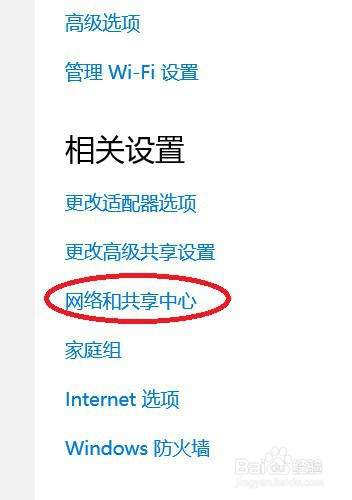
2、点击红框中的”WLAN",接着进入“详细信息”,此时从跳出的对话框中IPV4后面的字符就是需要查找的信息。

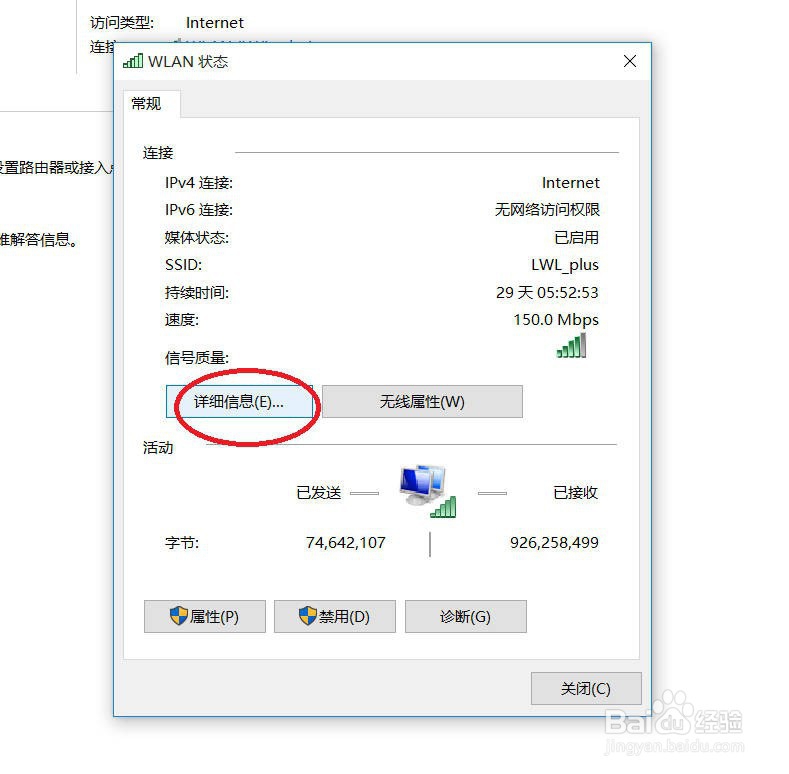
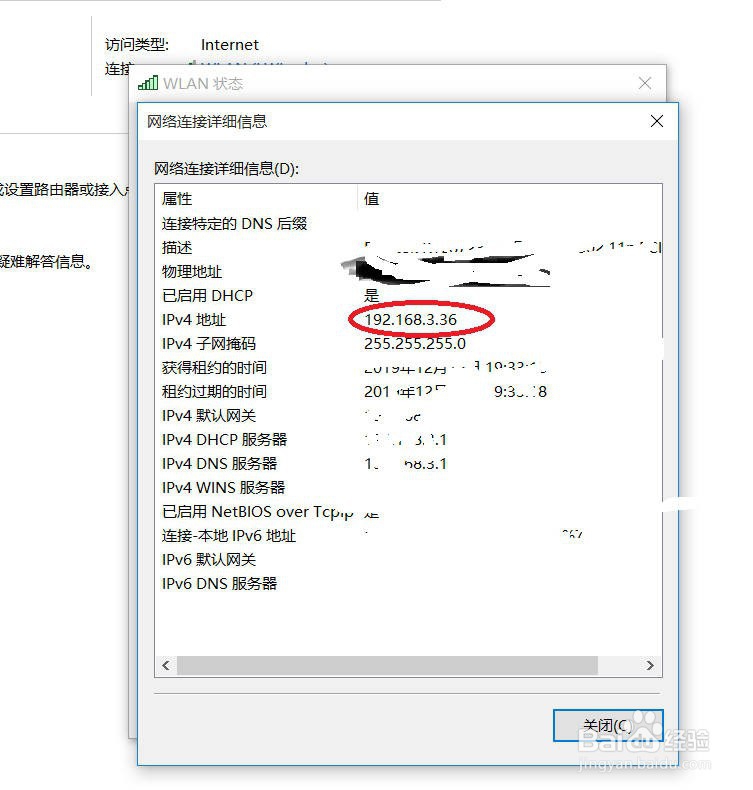
1、鼠标右击桌面右下角无线网络图标,选择“打开网络和共享中心”。
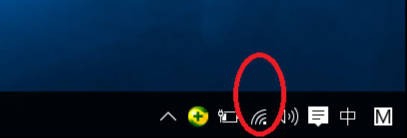

2、点击红框中的”WLAN",接着进入“详细信息”,此时从跳出的对话框中IPV4后面的字符就是需要查找的信息。
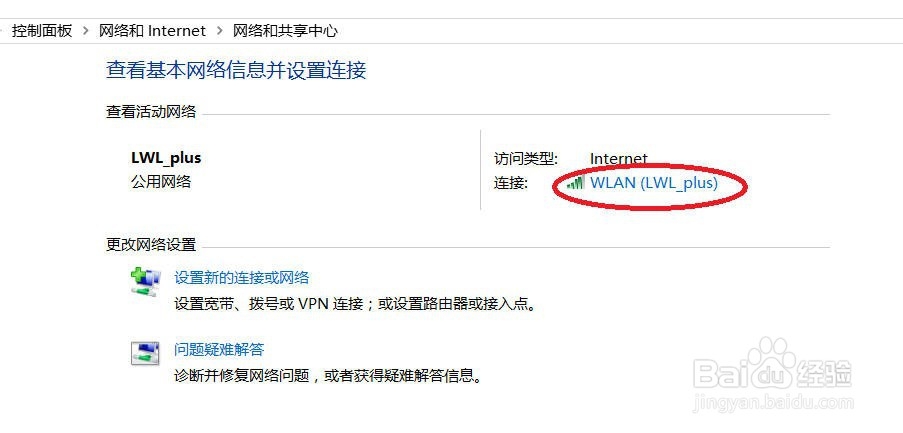
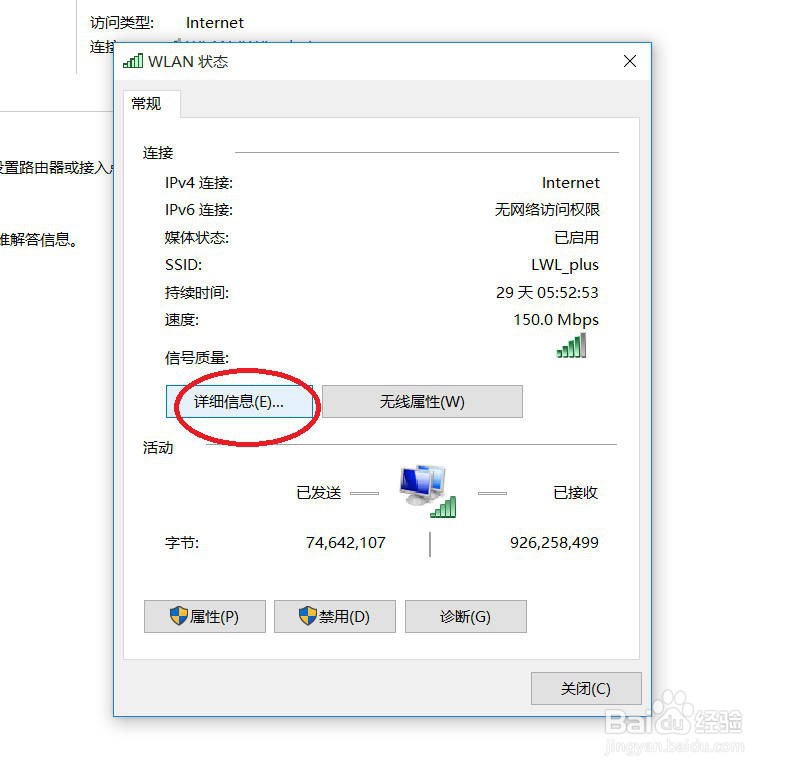
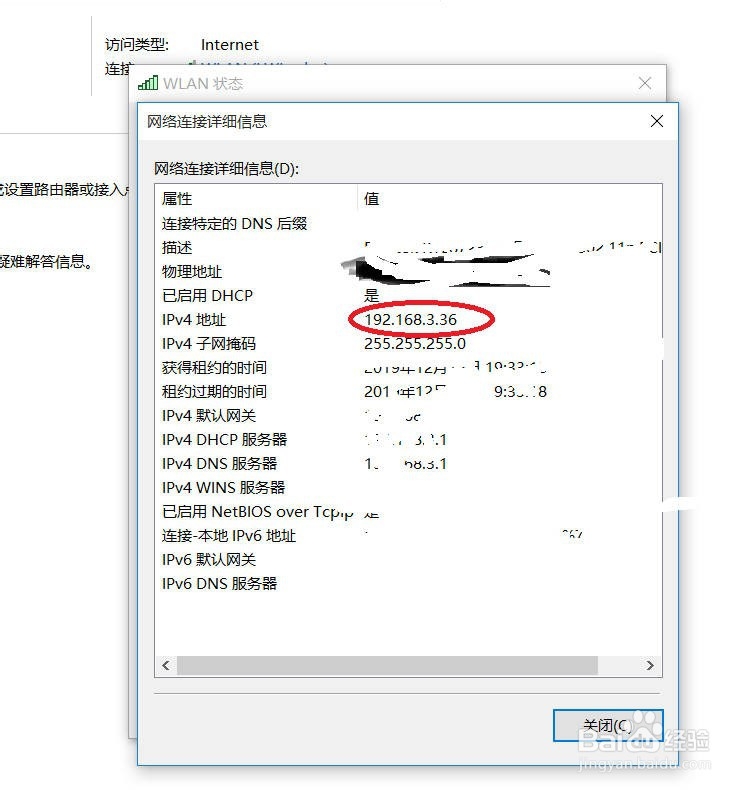
1、点击“开始”--“所有应用”--“Windows系统”--“命令提示符”,接着键盘输入“IPconfig".

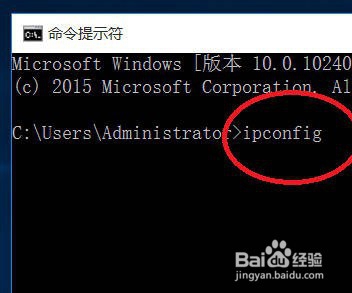
2、等输入完”ipconfig"指令后按回车键,可以从跑出的信息找到IPV4后面的字符就是需要查找的信息。
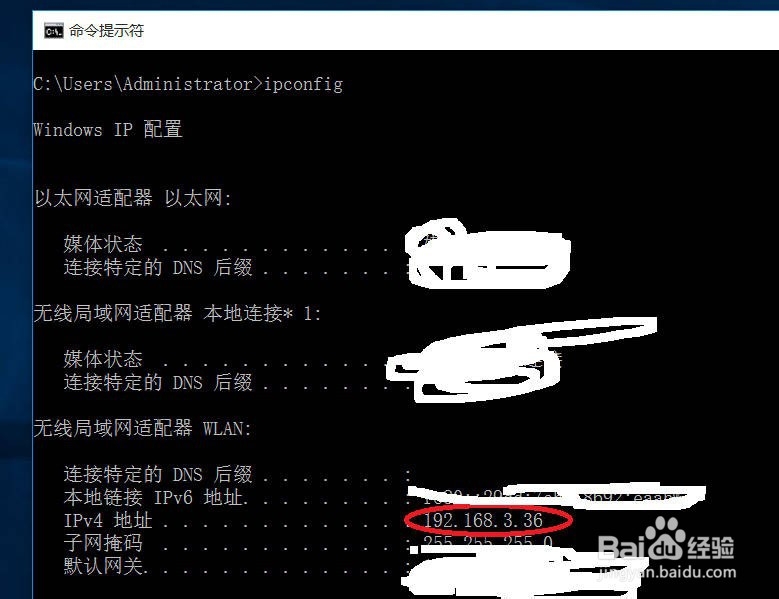
声明:本网站引用、摘录或转载内容仅供网站访问者交流或参考,不代表本站立场,如存在版权或非法内容,请联系站长删除,联系邮箱:site.kefu@qq.com。
阅读量:178
阅读量:63
阅读量:96
阅读量:39
阅读量:171